Какие режимы есть у телефона
В некоторых случаях во время звонка появляется необходимость перевести на тоновый или тональный режим. Что это значит и для чего он существует — мы расскажем далее. А также вы узнаете, как звонить этим способом на мобильных и стационарных телефонах.
Что такое импульсный набор?
Телефония, как и другая область связи с каждым годом совершенствуется. Используются разные типы организации звонка, внедряются новые технологии. Старые версии стационарных телефонов представляли собой более примитивные устройства со сложной реализацией звонков и адресации абонентов. Раньше существовал лишь импульсный способ набора номера телефона. И реализовывался он следующим образом: при звонке телефон передаёт информацию на ближайшую АТС при помощи импульсов — замыкания и размыкания электрической цепи.
Каждая цифра на телефоне соответствовала такому же числу размыканий. Например, при наборе цифры 8 устройство восемь раз подряд разрывало и соединяло цепь. Разделялись цифры между собой длительной паузой. Цифра 0 соответствовала в телефонном наборе цифре — 10. На старых домашних телефонах был размещён номеронабиратель — пластиковый (или железный) диск с цифрами. При наборе одной цифры разрывы электрической цепи происходили достаточно быстро.
А за то время, пока диск откатывался к своей первоначальной позиции происходила пауза. АТС распознавала её как окончание первой порции информации и определяла вводимую пользователем цифру. Этот способ «отжил» своё и морально устарел. Так как в нём немало минусов и недостатков, которые восполняет новый режим набора номера — тональный. Теперь узнаем, как этим способом организовываются звонки.
Что значит тональный набор в телефоне?
Тональный режим в телефоне организуется средствами аналогового сигнала, который применяется для связи с другими устройствами и АТС. Это новый, усовершенствованный тип связи, который сегодня широко применяется в разных устройствах: от мобильного телефона до систем безопасности. Реализуется тоновый режим при помощи кодировки символов, которым соответствуют определённые синусоидальные сигналы. Каждому символу на клавиатуре телефона соответствует свой сигнал.
Первые сотовые телефоны при наборе номера издавали эти сигналы для звонивших, они были отчетливо слышны через динамик телефона. Сигналы воспроизводились до гудков и имели каждый свой звуковой тон. Они передаются на ближайшую АТС, где воспринимаются декодером и отправляют запрос далее по сети, вызывая нужного абонента. Такие системы используются также в радиовещании, в системах «умный дом». Могут быть преобразованы в цифровую информацию при помощи специального декодера.
Этот способ набора более прост в реализации, поддерживается большинством современных устройств. И имеет ряд преимуществ перед предшественником. Скорость набора телефона осуществляется значительно быстрее. На данный момент все мобильные и телефонные операторы России и других стран СНГ поддерживают этот тип связи. В частности, в Москве многие проводные телефонные сети распознают и используют тональный набор с 2011 года.
Как перевести мобильный телефон в тональный режим
Мобильные устройства, которые сегодня есть у каждого, уже по умолчанию используют этот режим при звонках. Но в некоторых случаях нужно использовать дополнительные функции этого режима, чтобы связаться с нужным абонентом в определённой сети. Перевод в этот режим осуществляется, когда нужно по одному и тому же номеру дозвониться, например, до разных отделов компании: приёмная, отдел кадров и т.д. При звонке в компанию автоответчик может спросить, кому вы хотите позвонить.
После чего будет предложено несколько вариантов, и каждому из них будет соответствовать кнопка на клавиатуре телефона. Чтобы выбрать отдел продаж — нажмите на клавишу 2. После выбора нужной кнопки звонок абонента перенаправляется по нужному адресу. Таким образом, всё что нужно сделать для перевода в тональный режим — это выбрать соответствующую кнопку на клавиатуре при необходимости. Также тоновый режим мы часто используем, когда пытаемся дозвониться до мобильного оператора.
Автоответчик предлагает выбрать соответствующую цифру, чтобы прослушать информацию по собственному тарифу, услышать новые, открыть раздел с услугами и т.д. В настоящее время мобильное устройство не нужно переводить в этот режим. Так как по умолчании используется нужный способ набора. Остаётся выбрать подходящую кнопку, чтобы правильно адресовать свой звонок.
Как перевести стационарный телефон в тональный режим
Для домашних или стационарных устройств можно ещё проще перевести свой звонок в тональный режим. На большинстве более новых усовершенствованных моделях с кнопками есть отдельная, подписанная словом на английском — «tone». Поищите её на корпусе телефона. Если таковой кнопки нет, на задней части или сбоку должен быть соответствующий рычаг, которых нередко подписан также. Он может выполнять несколько функций, обычно сочетает в себе также символ «звёздочка».
Нередко на телефоне вообще отсутствуют какие-либо кнопки, переводящие телефон в другой режим. В некоторых случаях абоненту необходимо уточнить у своего телефонного оператора, поддерживают ли их линии тоновый набор. Так как даже при наличии кнопки или переключателя без поддержки со стороны операторы человек не сможет позвонить в этом режиме. Если же оператор не поддерживает данную функцию, вы можете расторгнуть с ним договор и подключиться к другому, который доступен в вашем регионе.
Но перед этим необходимо уточнить, будет ли после подключения к новому оператору возможность использовать режим в домашнем телефоне. Также при отсутствии возможности перевода устройства в тоновый режим, можно приобрести более новую модель. Которая позволит совершать звонки в любом режиме. И вы сможете использовать их при разные условиях.
Недостатки режимов набора номера
Уже некоторое время эти два режима набора номера используются параллельно. Но от импульсного пытаются избавиться, так как у него значительно больше недостатков, чем у тонального набора.
- Набор номера осуществляется значительно дольше при импульсном наборе. Также наличие паузы обязательно для того, чтобы АТС различала отдельные цифры при наборе номера;
- Тональный набор считается более помехоустойчивым, чем импульсный. Во время вызовов других абонентов через старый домашний телефон нередко происходили сбои и звонящий попадал не на того абонента, номер которого набирал;
- Сложнее осуществляется распределение дополнительных номеров в одной сети;
- Некоторые АТС продолжают брать дополнительную плату за то, чтобы на линии была возможность использовать тональный набор.
Сегодня существуют различные технологии, которые позволяют при отсутствии одного способа связи подключить его. Более подробно об этом можно узнать у собственного оператора телефонной связи. Возможно вскоре более старый режим набора номера будет вытеснен новым. В таком случае не нужно будет подключать дополнительные услуги. Или использовать кнопки и переключатели, чтобы связаться с тем или иными абонентом.
Видеоинструкция
В этом видео вы сможете узнать, как перевести свой домашний телефон в тоновый или тональный режим.
Режим энергосбережения уже давно стал нормой для подавляющего большинства смартфонов. Вряд ли вы найдёте аппарат даже трёх-, а то и четырёхлетней давности, который не имеет функции экономии энергии. Другое дело, что где-то он только один, а где-то можно встретить целую палитру режимов на каждый отдельный случай. Безусловно, куда практичнее выбрать тот, который соответствует вашему сценарию использования. Однако для некоторых широкий ассортимент оказывается скорее проблемой. Ведь для того, чтобы грамотно их использовать, в них нужно ещё и разобраться. Восполняем пробел.
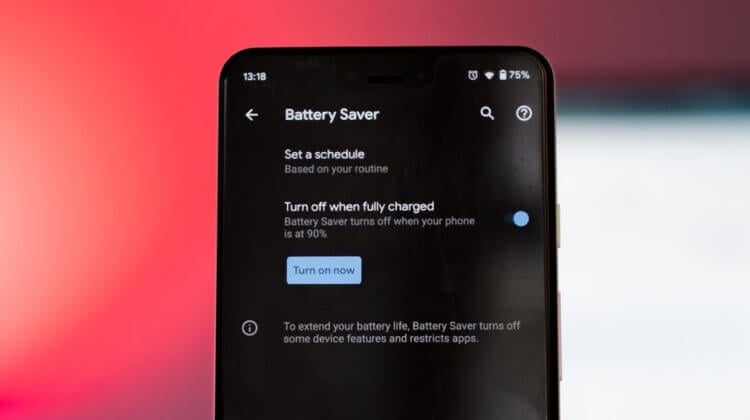
Режимов энергосбережения много и разобраться в них не так-то просто
Всего в прошивке Android-смартфона может быть доступно до четырёх разных режимов работы. Как правило, это производительный, адаптивный, оптимизированный (средняя экономия) или ультра. Разберём каждый из них по отдельности.
Когда использовать производительный режим

Игровой, или производительный режим нужен для того, чтобы активировать всю мощь процессора
Первый режим – производительный, также известный, как игровой, или обычный – чисто технически не может относиться к энергосберегающим в принципе. В нём смартфон работает на полную мощность и совершенно не экономит ресурс аккумулятора. Более того, в некоторых смартфонах – там, где его называют игровым, он, напротив, может даже поспособствовать более быстрой разрядке, поскольку задействует максимум ресурсов и направляет их на обеспечение работоспособности игры. Это необходимо для того, чтобы добиться быстрой обработки картинки, спецэффектов и частоты смены кадров.
Допустим, если вы играете в тяжёлые игры вроде World of Tanks, PUBG или Fortnite, логично, что вам понадобится вся мощь вашего смартфона. Только так вы сможете добиться от него максимальной производительности и правильной отработки всех игровых деталей. Это справедливо для любых аппаратов, независимо от того, запускаете вы игру на Galaxy S20 Ultra или на Galaxy A30, разница в вычислительной мощности которых отличается в несколько раз. Поскольку игры сами подстраиваются под смартфон, исходя из его железа, занижать производительность настоятельно не рекомендую даже на самых мощных устройствах.
Как работает адаптивный режим энергосбережения
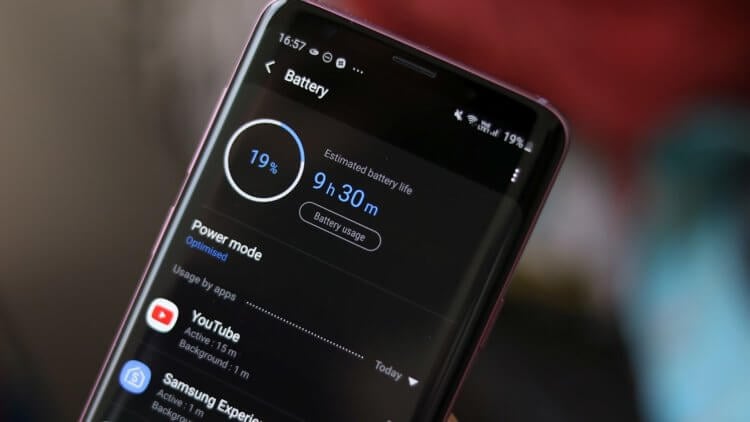
Адаптивный режим энергосбережения – это самый хитрый и, на мой взгляд, бессмысленный режим из тех, что вообще можно было придумать. Его можно встретить далеко не во всех смартфонах, но даже там, где он есть, он представляет собой нечто невразумительное. Как правило, производители называют его умным режимом, потому что он умеет самостоятельно адаптироваться к текущей модели использования, подстраивая расход энергии под выполняемую задачу. Если пользователь общается в чате, производительность падает и возрастает время автономной работы, а если пользователь играет, то производительность возрастает, а автономность – наоборот, стремится вниз. Но не всё так просто.
Мой личный опыт использования разных смартфонов с адаптивным режимом показал, что на самом деле режим, который производители называют умным, является донельзя глупым. Аппараты в большинстве своём довольно быстро привыкают к текущему сценарию использования, а при резкой смене рода занятий долго приходят в себя, пытаясь сообразить, что делать с производительностью: повышать её или понижать. В результате если вы после долгого веб-сёрфинга или общения в мессенджере включите игру, смартфон не успеет перестроиться сразу и какое-то время игра будет тормозить, а при обратной рокировке он не сможет сразу понизить производительность и какое-то время будет гонять процессор на полную катушку. Одним словом, чушь. Не пользуйтесь им.
Лучший режим энергосбережения
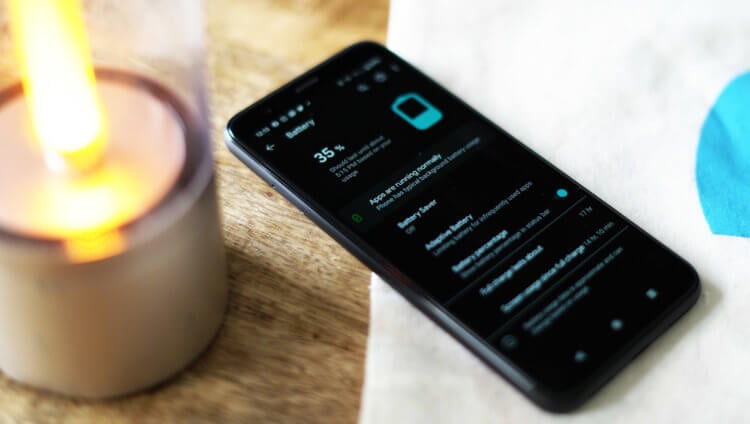
А вот оптимизированный режим – это, на мой вкус, самое оно. В этом режиме смартфон немного понижает производительность процессора и яркость экрана (при желании её можно настроить самостоятельно, режим не отключится), а также активирует особый сценарий взаимодействия с приложениями. Этот сценарий предполагает автоматическое управление фоновыми процессами для достижения наилучших показателей автономности. Проще говоря, смартфон может сам запрещать фоновую активность тех или иных приложений либо – всё зависит от марки смартфона – будет предупреждать о том, что конкретная программа расходует много энергии, рекомендуя закрыть её.
Мне сложно сказать, насколько сильно урезается вычислительная мощность процессора в этом режиме – всё-таки каждый производитель задаёт настройки так, как считает нужным. Однако я сам пользуюсь оптимизированным режимом энергосбережения и остаюсь им очень доволен. Благодаря ему мой Honor View 20 живёт примерно на два часа дольше, чем в обычном режиме. На мой взгляд, это более чем достойный показатель, поскольку падения производительности я не ощущаю от слова совсем, а вот дополнительная пара часов работы лишней точно не будет.
Ультра-режим энергосбережения

Ультра-режим отключает вообще всё, превращая смартфон в звонилку
Я таким режимом не пользуюсь и включал его только один раз, когда ждал звонка и заметил, что у меня осталось 5% заряда. Правда, это не сильно помогло, потому что в итоге через час смартфон всё равно сел, и звонка я так и не дождался. Конечно, оставь я всё, как есть, зарядка закончилась бы ещё быстрее, но мне бы хотелось, чтобы в ультра-режиме смартфон расходовал по проценту в час, чтобы я наверняка был уверен, что смогу долго оставаться на связи, несмотря на отсутствие возможности подзарядиться. Во всяком случае, это было бы и логично, и удобно, ведь в пассивном режиме работы GSM-связь вряд ли потребляет много энергии, а значит, продлить автономность можно было бы и побольше.
Если фильтр Night Light в Android недостаточно интенсивен для вас (или недоступен на вашем устройстве), сторонние приложения, такие как Twilight, могут сделать экран еще более красным и тусклым.
Помимо этих фильтров, уменьшение яркости вашего смартфона также может помочь уменьшить эффекты синего света. Android и iOS позволяют настраивать яркость телефона из панели уведомлений, но iOS может еще больше уменьшить яркость в меню специальных возможностей .
Используйте встроенные в телефон режимы сна и трекеры сна
В телефонах Android и iPhone есть встроенные режимы сна, которые напомнят вам, когда пора ложиться спать, уменьшат количество отвлекающих факторов в ночное время и помогут улучшить качество сна каждую ночь.
iOS
В iPhone под управлением iOS 14 и выше есть три встроенных функции помощи при сне :
- Расписание сна: позволяет установить время пробуждения и время отхода ко сну для каждого дня недели. Ваш iPhone напомнит вам, когда пора ложиться спать.
- Завершение работы: этот режим включает режим «Не беспокоить» и удаляет отвлекающие приложения с экрана блокировки.
- Спящий режим: позволяет выбрать, какие функции телефона и типы уведомлений разрешены во время сна. Если у вас есть часы Apple, этот режим также отслеживает продолжительность и качество вашего сна каждую ночь, что является полезной информацией, которую врачи могут использовать для поиска проблем со сном.
Вы можете найти и настроить эти режимы в приложении iOS Health в разделе «Сон».
Android
Режим сна Android - это, по сути, комбинация всех различных функций iOS «помощи для сна» в одну.
Режим сна напомнит вам о приближении сна и может более мягко разбудить вас с помощью будильника «восход», который медленно осветляет дисплей оранжевым светом за несколько минут до сигнала. Он также автоматически включает различные настройки, такие как «Не беспокоить», когда пора ложиться спать.
Вы можете настроить свои будильники и напоминания на вкладке «Время отхода ко сну» стандартного приложения «Часы», а также настроить, какие функции и ограничения приложения будут включены, в разделе « Настройки»> «Цифровое благополучие»> «Режим сна» .
Единственное, чего не хватает в ночном режиме, так это специального отслеживания сна. Android не имеет встроенного трекера сна, как iOS, но такие устройства, как Halo от Amazon или умные часы Fitbit, будут использовать свои собственные приложения. Вы также можете использовать сторонний трекер, например Sleep as Android
Отрегулируйте настройки телефона вручную для лучшего сна
Режимы помощи при сне в Android и iOS удобны, но они доступны не для всех устройств и не охватывают все существующие функции помощи при сне. И хотя приложения для отслеживания сна и носимые устройства дают критически важную информацию о качестве нашего сна, не каждый может потратить деньги (или время) на их настройку.
Вот несколько дополнительных настроек смартфона, которые следует включить для лучшего сна. Более того, они доступны каждому:
- Включите режим "Не беспокоить" перед сном. В режиме «Не беспокоить» на телефоне все уведомления будут отключены, хотя при необходимости вы можете установить исключения. Так ничто не разбудит вас, пока вы отдыхаете. Вы можете включить его вручную или настроить автоматическое включение при определенных обстоятельствах (в том числе, когда на вашем телефоне активен режим сна). Точно так же вы можете включить режим полета, чтобы отключить телефон от всех сетевых подключений и других устройств.
- Установите жесткие временные ограничения для наиболее часто используемых приложений. Вы можете установить ограничения на время экрана и использование приложений в настройках приложений Android или iOS . Это поможет, если вам сложно оторваться от TikTok, лежа в постели.
- Включите темный режим вашего телефона . Темный режим сам по себе не обязательно поможет вам лучше спать, но более темный интерфейс может быть проще для глаз в тускло освещенной среде. Я также считаю, что это повышает эффективность режимов фильтрации синего света. Вы можете включить темный режим вручную или настроить его автоматическое включение в определенное время дня. Включение темного режима вашего устройства заставит приложения использовать свою темную тему, если она у них есть.
Честно говоря, лучшее решение - просто выключить смартфон за час до сна и не беспокоиться об этом до тех пор, пока вы не проснетесь, но это возможно не для всех. Однако настройки и функции, которые мы рассмотрели в этом руководстве, должны помочь уменьшить влияние вашего смартфона на ваш сон.
Хотите делать достойные мобильные фотографии, которыми можно похвастаться? Тогда стоит отказаться от автоматической съёмки и наконец разобраться в Рассказываем, как использовать смартфон в качестве фотоаппарата и всё при этом контролировать. Выдержка, светочувствительность, диафрагма — сейчас всё поясним.
Светочувствительность (ISO)
Многие знают, что за этой аббревиатурой скрывается светочувствительность (чем больше значение, тем она выше), но лишь единицы меняют её в приложении камеры. Очень зря: умело играя параметрами, вы можете получить светлое, детализированное изображение даже в тёмном помещении или в вечернее время. Правда, если переборщить с ISO, картинка будет светлой, но «шумной», то есть некачественной, с точками, пятнами и прочими дефектами.
Светочувствительность имеет смысл менять при неидеальном освещении — делать её поменьше в яркий солнечный день и увеличивать вечером или в закрытых помещениях, куда не попадают прямые солнечные лучи. Снизив значение ISO (а в автоматическом режиме оно, как правило, завышено), можно избавиться от пересвеченных участков на фото и передать естественный цвет объектов.


Назвать идеальную величину ISO не получится — её просто нет. Практикуясь, вы научитесь чувствовать, что именно нужно выставить в конкретных условиях. Экспериментируйте.
Некоторые судят о качестве фото, рассматривая их на смартфоне. Хотите знать правду о своих снимках? Взгляните на них на большом экране компьютера. Там станет очевидным каждый случай, когда вы не попали в фокус, когда не справились с дрожанием рук или недостаточностью освещённости.Диафрагма
Значение диафрагмы отвечает за размер отверстия, через которое свет попадает на фотоматрицу, тем самым создавая изображение. Это отверстие работает как зрачок человека: сужается при ярком освещении (чтобы не «слепнуть», то есть не пересвечивать снимки) и расширяется в темноте, чтобы, наоборот, впустить внутрь побольше света. Размер диафрагмы также оказывает влияние на резкость изображения: чем меньше диафрагма, тем больше резкость. Именно поэтому мы щуримся, когда хотим рассмотреть мелкие детали.
В оптике диафрагма обозначается десятичной дробью, например 2.0 или 4.5 (часто как f/1.7 или f/2.0). Небольшая путаница для новичков заключается в том, что чем меньше числовое значение, тем сильнее раскрыта диафрагма и меньше глубина резкости. И наоборот: больше значение — меньше диафрагма. Малая диафрагма хороша при съёмке портретов и объектов, которые требуют отдельного выделения в кадре. При широкой диафрагме (меньшее её числовое значение) лучше выходят многоплановые композиции с элементами, расположенными на разном расстоянии от фотографа.
Что же делать, если вам нужно побольше резкости (требуется закрыть диафрагму) и одновременно вы заинтересованы в том, чтобы улучшить съёмку при плохом освещении (требуется открыть диафрагму)? Искать компромисс, настраивая другие параметры фотосъёмки. Например, при закрытой диафрагме увеличить светочувствительность (ISO).
Если на настоящем фотоаппарате пользователь может менять размер диафрагмы, то в абсолютном большинстве смартфонов её значение постоянное и находится в диапазоне от 1.7 до 2.0. Менять значение диафрагмы в настройках смартфона, скорее всего, не получится. Однако если такая возможность есть, относитесь к ней как к значительному преимуществу. Обращайте внимание на этот параметр на этапе выбора мобильного устройства.
При прочих равных характеристиках камеры покупайте тот аппарат, у которого диафрагма шире, то есть меньше её числовое обозначение. Скажем, 1.7 предпочтительнее 2.0.
Выдержка
Выдержкой называют время экспозиции, в течение которого затвор камеры остаётся открытым и на матрицу попадает свет. Большинство кадров делается на коротких выдержках — сотые и тысячные доли секунды. Но вы точно видели снимки с длинной выдержкой в 20 или 30 секунд: отдельные объекты на таких фотографиях остаются чёткими, а другие красиво смазаны. Например, пейзаж ночного города, на котором огни автомобилей сливаются в единый цветной поток.
Короткая выдержка может зафиксировать в деталях даже движущийся объект — например, искры, летящие от огня. Однако чем динамичнее объект, тем меньше нужна выдержка для такой фиксации. При этом чем меньше выдержка, тем меньше света успеет попасть в камеру и могут возникнуть сложности с освещённостью кадра. Именно поэтому, выставляя ручные настройки, стоит помнить обо всех параметрах, которые мы рассматриваем в этом тексте: изменение одного параметра можно компенсировать или усилить изменениями других.
Чтобы поменять выдержку камеры своего смартфона, нажмите в режиме Pro или ручной съёмки на значок скорости затвора — как правило, это буква S или круг с сегментами. Шкала значений начинается с долей секунды и заканчивается десятками секунд. Если вы намерены снимать с долгой экспозицией, сразу берите штатив, без него нормального кадра всё равно не получится. При большой выдержке съёмка с рук — пустая трата времени и разочарование.


Как найти баланс между выдержкой, диафрагмой и чувствительностью
Все три ключевых параметра взаимосвязаны. Количество света, попадающего в камеру, можно увеличить, поднимая значения ISO, раскрывая диафрагму и удлиняя выдержку. При этом для каждого параметра есть побочное влияние: увеличенное ISO ведёт к нарастанию искажений (шума) на изображении, увеличенная диафрагма снижает глубину резкости, а с ростом выдержки усложняется съёмка с рук и динамичных сцен. Поэтому ваше мастерство фотографа будет состоять в том, чтобы со временем научиться понимать, как действовать в каждой ситуации. Это обязательно придёт с опытом.
Пока же вы можете отталкиваться от следующих двух рекомендаций:
- При съёмке смартфоном с рук выдержка не должна быть длиннее 1/100 секунды. При 1/50 и более вы вряд ли удержите смартфон неподвижным и предметы в кадре «смажутся». Для каждой камеры и ситуации могут быть вариации, но искать идеальные значения начните с 1/100. Быстрые объекты останутся неподвижными на фото только если вы будете снимать с очень короткими выдержками. В большинстве случаев у вас для этого не хватит освещённости.
- Чтобы уменьшить количество фотографического шума, стремитесь к тому, чтобы держать значение чувствительности минимально возможным. Однако при такой настройке у вас не выйдут хорошими кадры при съёмке с рук в тёмное время суток и внутри помещений. В таких случаях смело поднимайте значение ISO до тех пор, пока не получится добраться до рекомендуемого нами значения выдержки (см. предыдущий совет). В части сюжетов вам поможет фотовспышка, но вы должны понимать, что вспышка не решает всех проблем, так как делает освещение объектов крайне неравномерным, особенно при съёмках на улице.
Ручной фокус
На первый взгляд странно пользоваться ручным фокусом, когда есть автоматический. Однако последний часто подводит и фиксируется совсем не там, где нужно. Автофокус плохо работает при недостатке света: в этой ситуации он, как правило, просто наводится «хоть на и обычно это чуть лучше освещённый предмет на переднем плане. Ручную фокусировку есть смысл использовать в предметной съёмке или тогда, когда нужно навестись на не совсем очевидный для камеры участок. Сделать это не просто, а очень просто — достаточно нажать на экран в той точке кадра, которая должна быть резкой, и камера смартфона сфокусируется на ней.
В современных телефонах есть специальный режим, который позволяет сделать чётким отдельный объект и размыть фон вокруг него. В Samsung, например, это функция «Живой фокус», в других смартфонах она может называться «Боке», «Диафрагма» и т. д. Здесь тоже все несложно: включаете режим, нажимаете на нужную точку в кадре, а потом ползунком выставляете степень размытия окружающей обстановки.
Баланс белого
Так называют цветокоррекцию, в результате которой белые в реальности объекты на фотографии будут именно белыми, а не серыми, бледно-голубыми или жёлто-зелёными. Очень часто камера «не понимает», какой вид освещённости у снимаемой сцены: солнце или, скажем, люминесцентные лампы. Обычно в настройках мобильной камеры есть как предустановленные значения («солнечно», «пасмурно», «лампа накаливания» и другие), так и возможность задать цветовую температуру в Кельвинах (в среднем в диапазоне от 2 000 до 8 000 К). Для этого в режиме Pro надо найти значок с символами WB и подвинуть вправо или влево ползунок, добиваясь нужного оттенка на картинке. Достаточно небольшого опыта, чтобы, оценив ситуацию, научиться с первого же раза выбирать верный вариант.


Неподвижность смартфона как залог хороших фотографий: пять советов
- Лучше использовать штатив или трипод. Если вы собираетесь всерьёз заняться мобильной фотографией, вам точно придётся их купить. Делать снимок с длинной выдержкой без штатива — заранее провальная идея.
- Если нет специальных приспособлений, держите смартфон двумя руками, чтобы обеспечить его максимальную неподвижность. Наиболее удобные позы: локти плотно прижаты к рёбрам, вы сидите, стоите на коленях или лежите на животе.
- Не возлагайте больших надежд на системы электронной стабилизации изображения, которые есть у флагманских моделей смартфонов. В принципе их можно даже отключить, так как они потребляют слишком много энергии аккумулятора, а особого эффекта не дают.
- Нежелательно нажимать на кнопку камеры прямо на смартфоне — даже незаметное для вас движение может смазать снимок. Лучше используйте таймер (его можно выбрать в настройках приложения для съёмки) или пульт, который иногда идёт в комплекте со штативом.
- При панорамной съёмке перемещайте смартфон плавно, без рывков и наклонов.
Для того чтобы делать качественные мобильные фотографии в профессиональном режиме, мало разобраться с каждой настройкой и функцией по отдельности — нужно понять, как они работают в комплексе, и не бояться экспериментировать. Тогда и результаты будут соответствующими.
Немаловажно выбрать и подходящий инструмент, так как не все смартфоны снимают одинаково, не все позволяют настроить режим съёмки по вашему желанию.
Для многих людей вполне привычен процесс закрытия фоновых приложений на мобильном устройстве. И это вполне логично: при закрытии программ на компьютере освобождается ОЗУ и снижается нагрузка на процессор. Однако на смартфонах все устроено несколько иначе.
Что такое фоновый режим в андроид – куда на самом деле девается оперативная память?

Большинство пользователей Android считают, что при закрытии фоновых приложений заряд аккумулятора расходуется не так быстро и мобильное устройство в целом работает шустрее. Всех, кто верит в это, ждет большое разочарование, так как на самом деле это никак не влияет на производительность смартфона. Закрывать фоновые приложения нет необходимости, и это уже доказано многими экспертами.
Незакрытые андроид-приложения продолжают работать в фоновом режим?
Отчасти это так, однако «работать» – не совсем подходящее слово. Для начала нужно разобраться в теории. Практически все android-приложения состоят из двух основных частей:
- Видимая пользователю часть.
- Часть, которую пользователь не видит.
Первое – эта та часть, с которой взаимодействует человек после нажатия на ярлык приложения. В оперативной памяти в это время находятся графические ресурсы этого приложения и всевозможные временные файлы. Контроллер приложений дает возможность переключаться между недавно открывавшимися программами, возвращаясь на то же место, где вы остановились.

Переключаться между программами без потери данных можно до тех пор, пока мобильному устройству хватает ОЗУ. Как только заканчивается оперативная память, с которой могут работать приложения, операционная система начинает выгружать из памяти те приложения, которые давно не использовались, таким образом освобождая место в ней для используемых программ.
Ручное закрытие приложения и автоматическая выгрузка – практически одно и то же. При таких операциях из ОЗУ выгружается видимая пользователю часть приложения. Несохраненный прогресс будет утерян, а при повторном запуске программы пользователь увидит ее главный экран.
Приложения из меню многозадачности нельзя назвать полноценно работающими. На самом деле они являются лишь кэшированными данными, которые никак не влияют на производительность мобильного устройства и остаются в ОЗУ лишь для того, чтобы пользователь мог быстро вернуться к месту, на котором остановился.
Закрытие фоновых android-приложений улучшает производительность?
На самом деле это еще один миф. При очистке диспетчера задач вручную удастся освободить от силы 100-200 Мб, что никак не повлияет на производительность смартфона. Этот показатель может быть немного больше, если в меню многозадачности были игры, которые еще не выгрузились из оперативной памяти.
Куда на самом деле «утекает» память android-устройств? Как это проверить?
Несмотря не все факты, приведенные выше, объем свободной оперативной памяти на смартфоне с десятками установленных программ будет куда меньше, чем у только что распакованного мобильного устройства. Чтобы понять, куда именно девается оперативная память, необходимо разобраться с такими понятиями, как события и сервисы.
События – это полезный способ сбора данных о том, как пользователь взаимодействует с мобильным устройством. События срабатывают при нажатии кнопки разблокировки, подключении зарядного устройства и многих других действиях.
Сервисы – эта та часть мобильного приложения, которую пользователь не видит. Именно сервисы работают в фоновом режиме, занимают ОЗУ и разряжают мобильное устройство. Обычно сервисы начинают свою работу тогда, когда возникает какое-либо событие. Но бывает и так, что мобильное приложение может работать в фоновом режиме до тех пор, пока в панели уведомлений будет отображаться его иконка.
Чтобы проверить, на что именно расходуется оперативная память мобильного устройства, нужно включить режим разработчика и перейти к просмотру списка запущенных сервисов. Действовать нужно следующим образом:
- Перейдите в настройки смартфона.
- Войдите в раздел «О телефоне».
- Перейдите в подраздел «Информация об устройстве», а затем выберите пункт «Номер сборки» и кликните по нему 7 раз.
- Зайдите в раздел «Для разработчиков», а затем в подраздел «Статистика запущенных процессов».

После этого перед вами откроется список с системными и сторонними процессами, в котором кроме всего прочего будет указано количество оперативной памяти, которое они потребляют. Нажав на любой из процессов, вы сможете просмотреть список его сервисов.

Как действительно можно остановить чрезмерное потребление ресурсов мобильного устройства различными андроид-приложениями?
Чтобы остановить потребление ресурсов мобильного устройства различными сервисами, закрыть программу стандартным образом недостаточно. На самом деле необходимо будет перейти к списку всех установленных программ, затем открыть сведения о конкретном приложении и остановить его процесс.
Однако это поможет всего на несколько минут, так как системные сервисы перезапустятся практически моментально, а сторонние после первого же события. В связи с этим подобную операцию можно назвать бессмысленной. Однако некоторые способы борьбы с ненужными android-сервисами все-таки существуют.
Для начала нужно узнать, какие именно сервисы потребляют больше всего ресурсов мобильного устройства. Для этого зайдите в настройки и перейдите в статистику расходования заряда аккумулятора. С ее помощью вы сможете в процентном соотношении увидеть, какие именно программы сильнее всего разряжают аккумулятор. После этого можно будет начинать борьбу с ненужными службами.

Программное обеспечение для заморозки android-приложений
Специализированные программы автоматически останавливают ненужные мобильному устройству сервисы, но останавливают их лишь частично. Для полноценной работы подобных программ необходимы root-права. Чтобы заморозить ненужные сервисы, скачайте специализированное приложение (например, Greenify), запустите его и выберите программы, службы которых вы хотите приостановить.

Отключение событий
Этот способ подойдет, если у вас есть root-доступ к своему мобильному устройству. В таком случае нет необходимости замораживать службы, так как можно сразу избавиться от причины их запуска – событий. Для этого нужно будет установить приложение Автостартс. При отключении событий ни в коем случае не трогайте системные, так как это может негативно отразиться на работе мобильного устройства. Также стоит учитывать, что после отключения сторонних событий некоторые программы могут работать хуже (пропадут некоторые автоматические действия, уведомления и т.д.).
Удаление программ
Это самый простой и в то же время наиболее радикальный способ. Достаточно просто избавиться от сторонних приложений, которые расходуют больше всего ресурсов мобильного устройства. Например, после удаления приложений социальных сетей вы практически ничего не потеряете, так как сможете сидеть на странице ВКонтакте или в Instagram через браузер, а вот экономия ОЗУ и заряда аккумулятора будет очень даже ощутима.

Выводы и советы
Большинство действительно квалифицированных разработчиков дружат с оптимизацией, поэтому созданные ими приложения расходуют минимальное количество заряда аккумулятора и потребляют совсем немного ОЗУ. Если же вам так не кажется, нет смысла закрывать приложения, которые работают в фоновом режиме. Существуют различные способы борьбы с чрезмерным потреблением ресурсов мобильного устройства, но все они влекут за собой определенные последствия.
Дайте знать, что вы думаете по этой теме статьи в комментариях. Мы крайне благодарны вам за ваши комментарии, лайки, дизлайки, отклики, подписки!
Пожалуйста, опубликуйте свои отзывы по текущей теме материала. За комментарии, подписки, лайки, отклики, дизлайки низкий вам поклон!
Читайте также:


